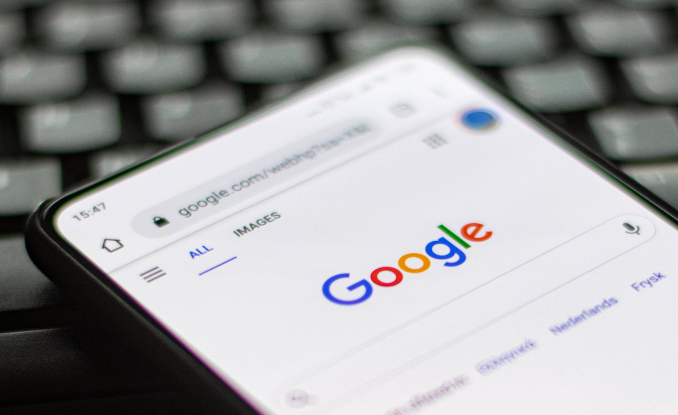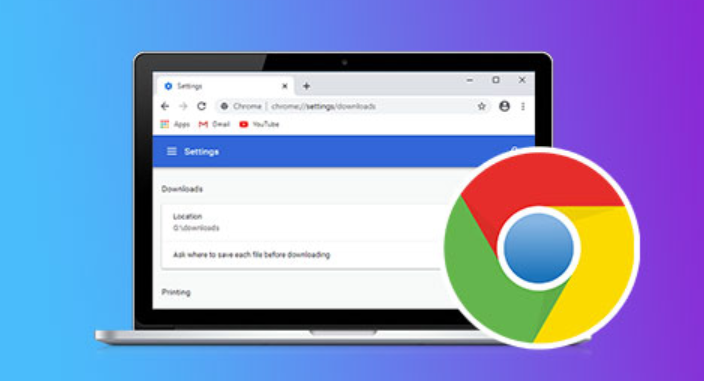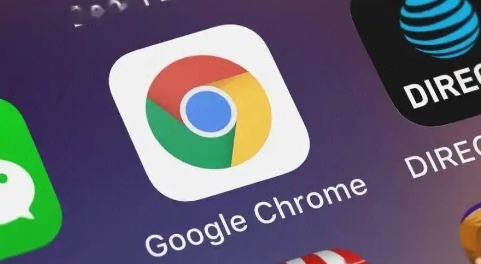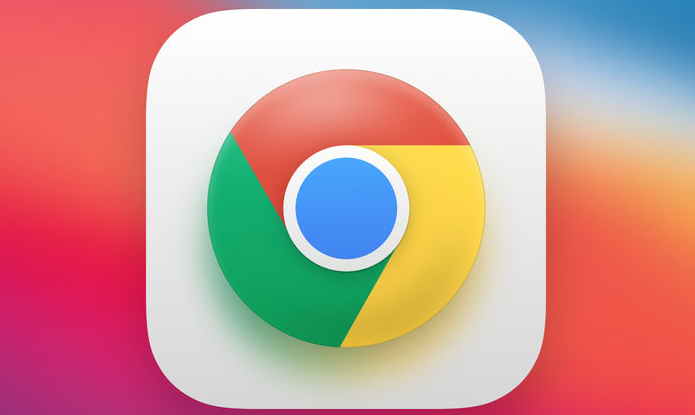当前位置:
首页 > Chrome浏览器历史记录清理及备份技巧详解
Chrome浏览器历史记录清理及备份技巧详解
时间:2025年07月30日
来源:谷歌浏览器官网
详情介绍
一、快速清理浏览历史记录
1. 通过菜单清理
- 打开Chrome浏览器,点击右上角三个点图标,选择“更多工具”→“清除浏览数据”。
- 在弹出窗口中,勾选需删除的内容(如“浏览记录”“Cookie及其他网站数据”),选择时间范围(如“全部”或“过去一小时”),点击“清除数据”即可。
2. 快捷键直接访问
- 按下`Ctrl+H`(Windows)或`Command+Y`(Mac)直接打开历史记录页面,点击左侧“清除浏览数据”按钮,后续操作与上述一致。
二、选择性删除特定历史记录
1. 删除部分网站记录
- 进入历史记录页面(`Ctrl+H`),顶部搜索框输入关键词或网址,勾选需删除的条目,点击“删除选定项目”。
- 注意:此方法仅删除本地历史记录,无法影响已同步至谷歌账号的数据。
2. 清理自动填充表单数据
- 在“清除浏览数据”界面勾选“自动填充表单数据”,可删除保存的地址、联系方式等信息,但需手动重新输入常用内容。
三、备份与恢复重要数据
1. 书签导出与导入
- 导出:进入`chrome://bookmarks/`,点击右上角“导入导出”→“导出到HTML文件”,保存至本地。
- 导入:新安装Chrome后,进入相同页面,选择“从HTML文件导入”即可恢复书签。
2. 密码与历史记录手动备份
- 密码:访问`chrome://password-manager/settings`,可查看已保存的密码列表(需注意保密)。建议手动复制到本地文档保存。
- 历史记录:关闭Chrome后,前往路径`C:\Users\你的用户名\AppData\Local\Google\Chrome\User Data\Default`,找到`History`文件并复制备份。重装浏览器后,将文件放回原位置(需关闭浏览器再操作)。
四、其他实用设置
1. 无痕模式浏览
- 使用`Ctrl+Shift+N`开启无痕窗口,该模式下不记录浏览历史、Cookie和表单数据,适合临时敏感操作。
2. 自动清理缓存
- 在“清除浏览数据”界面勾选“缓存的图片和文件”,定期清理可释放磁盘空间并提升浏览器性能。
3. 关闭同步功能
- 若需避免历史记录跨设备同步,可进入`chrome://settings/syncAndGoogleServices`,关闭“同步”开关或取消勾选“浏览记录”选项。
通过以上方法,可灵活管理Chrome浏览器的历史记录,平衡隐私保护与数据安全需求。

一、快速清理浏览历史记录
1. 通过菜单清理
- 打开Chrome浏览器,点击右上角三个点图标,选择“更多工具”→“清除浏览数据”。
- 在弹出窗口中,勾选需删除的内容(如“浏览记录”“Cookie及其他网站数据”),选择时间范围(如“全部”或“过去一小时”),点击“清除数据”即可。
2. 快捷键直接访问
- 按下`Ctrl+H`(Windows)或`Command+Y`(Mac)直接打开历史记录页面,点击左侧“清除浏览数据”按钮,后续操作与上述一致。
二、选择性删除特定历史记录
1. 删除部分网站记录
- 进入历史记录页面(`Ctrl+H`),顶部搜索框输入关键词或网址,勾选需删除的条目,点击“删除选定项目”。
- 注意:此方法仅删除本地历史记录,无法影响已同步至谷歌账号的数据。
2. 清理自动填充表单数据
- 在“清除浏览数据”界面勾选“自动填充表单数据”,可删除保存的地址、联系方式等信息,但需手动重新输入常用内容。
三、备份与恢复重要数据
1. 书签导出与导入
- 导出:进入`chrome://bookmarks/`,点击右上角“导入导出”→“导出到HTML文件”,保存至本地。
- 导入:新安装Chrome后,进入相同页面,选择“从HTML文件导入”即可恢复书签。
2. 密码与历史记录手动备份
- 密码:访问`chrome://password-manager/settings`,可查看已保存的密码列表(需注意保密)。建议手动复制到本地文档保存。
- 历史记录:关闭Chrome后,前往路径`C:\Users\你的用户名\AppData\Local\Google\Chrome\User Data\Default`,找到`History`文件并复制备份。重装浏览器后,将文件放回原位置(需关闭浏览器再操作)。
四、其他实用设置
1. 无痕模式浏览
- 使用`Ctrl+Shift+N`开启无痕窗口,该模式下不记录浏览历史、Cookie和表单数据,适合临时敏感操作。
2. 自动清理缓存
- 在“清除浏览数据”界面勾选“缓存的图片和文件”,定期清理可释放磁盘空间并提升浏览器性能。
3. 关闭同步功能
- 若需避免历史记录跨设备同步,可进入`chrome://settings/syncAndGoogleServices`,关闭“同步”开关或取消勾选“浏览记录”选项。
通过以上方法,可灵活管理Chrome浏览器的历史记录,平衡隐私保护与数据安全需求。